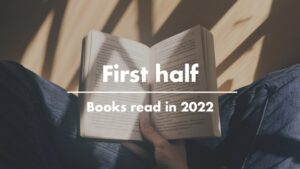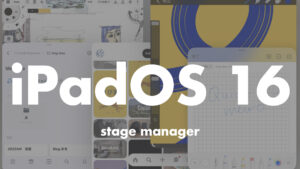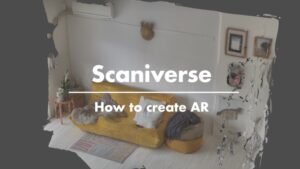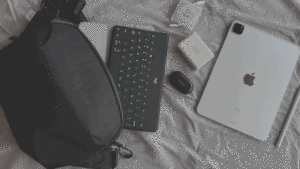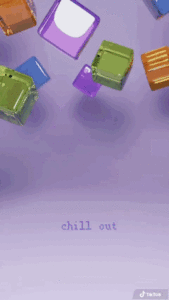2022年版のiPadお気に入りアプリをご紹介します。
アップル信者に片足突っ込んだ私のiPad遍歴が更新されました。笑
結局のiPad Pro?iPad選びの旅はどこへ。

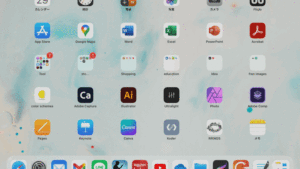
上記記事で触れたように、会社支給の世代不明iPad→iPad Pro2018の後、約2年ほど個人で購入した無印iPad(第7世代)、iPad Air4を使用してきました。これでiPadの旅は終わり…かと思われたのですが、iPad Proを購入してしまいました。
ここまできたら最上位モデルを触りたい、でも12inchはデカすぎる…個人的には11inchがベストサイズ。
イラストを描くのでiPad miniは検討外へ。LiDARスキャナを使用したいこともあり、iPad Pro 11inch 第3世代を購入しました。
- 今でも予算的に問題のない場合は、iPad Airの検討をオススメします!
M2のAppleシリコンが導入されてからのiPad Air5を使用したことがないですが、5Gにも対応しましたし、iPad Air4の時点でかなり満足度が高かったため、カラバリも豊富で、Apple Pencilの使用感も◎な良いモデルと感じます。ノートテイク、少しイラストを描きたいと感じている人はiPad Airは満足度が高い買い物になるはずです。
ただし、イラストを仕事にしている方、動画編集等思い作業をiPadで行いたいと考える方は迷わずProです。
最初は良くても、どんどん不満が出てきます。多少予算オーバーでも買う価値ありです。
| モデル | おすすめの人 |
| 無印 | 動画視聴、ブラウジング、テキストワークがメイン |
| Air5 | 上記に加え、少しイラストも描きたいな。ノートテイクも多め |
| Pro | レイヤーを多用したイラスト、動画編集、AR作成(LiDARスキャナの使用)なんでもしたい |
| mini | 読書、ブラウジング、メイン。どこでもメモ魔である! |
Apple Pencilの充電問題が思いのほか大問題であったことを述べておきましょう。
無印iPadを使用している際、イラストを描いているとすぐ充電が無くなります。充電しながら使用できないため、充電待ちに。
iPad Air4にした際、書き味以上に感動しました。充電がなくなることが(ほぼ)一生ないのです。
第2世代間Apple Pencilのただ一点においてだけでも、無印iPadから買い換える価値があったと感じます。
また、第2世代Apple Pencilではタップ操作が可能です。イラスト以外にも学生さん等、ノートテイクが多めの方もiPad Air以上のモデルの方がストレスなく使用できるかと思います。
ホーム画面設定
ホーム画面設定
アプリを1画面にまとめ、スクロールを最小限にしたホーム画面にしています。
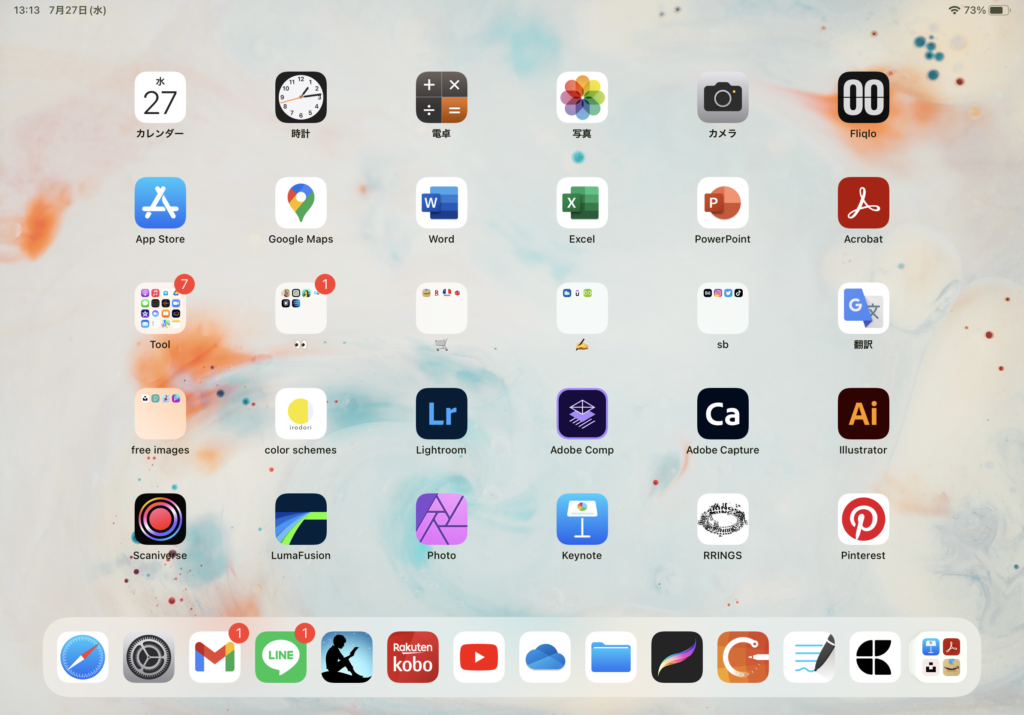
ホーム画面内は使用用途でゾーニングしながら、使用頻度の高いものをタスクバーに配置しています。
右利きなので、Apple Pencilが必須なノート系は右側に、電子書籍・動画アプリはメモしながら見るため左側に配置しています。
YouTubeやU-NEXTで息抜きに動画視聴したり、作業しながら音声を垂れ流したり。YouTubeのチュートリアル動画を視聴しながら他のアプリで作業することも多いのでタスクバーに設定しています。
ウィジェット設定
ウィジェットはホーム画面に設定せず、スワイプして出てくるスタイルにしています。
上から順に
- カレンダーのスケジュール表示
- カレンダー全体
- 充電残量・ミュージック
- 天気予報
- リマインダー
タスク管理は純正カレンダーのみで行なっています。仕事やプライベートの予定の種別で色分けして設定しています。
1日の時間の使い方を習慣化できるよう純正のリマインダーを使用しています。結構無視しちゃうのでほとんどアラーム機能です。笑
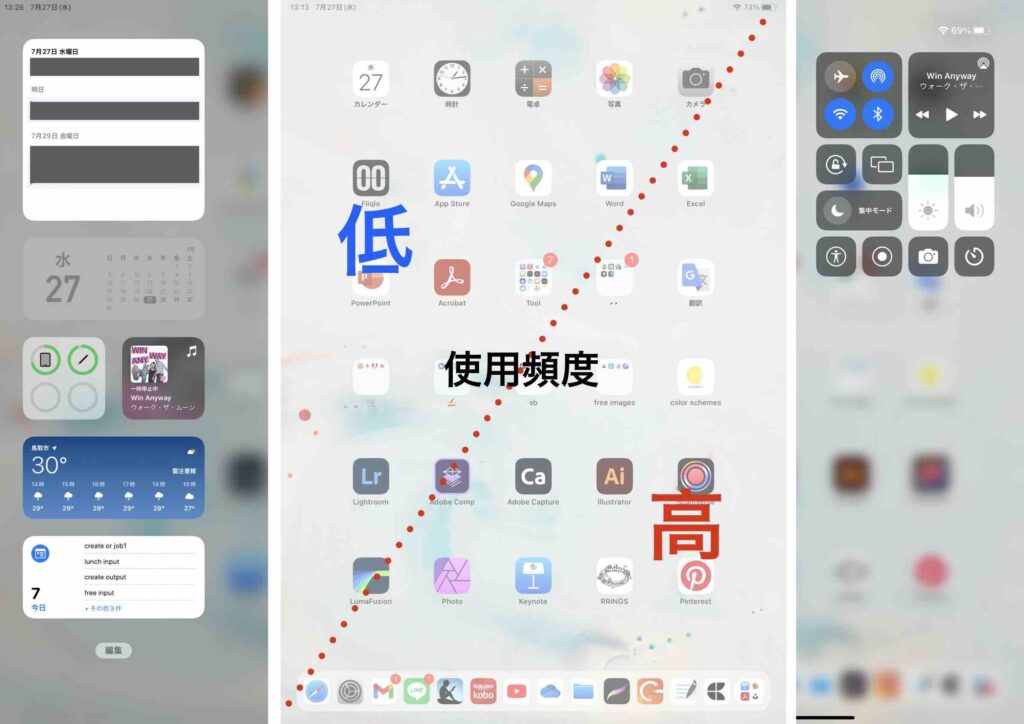
ノート・タスク管理
【勉強】Good Notes5
有料ノートアプリでトップ、おなじみの『Good Notes5』です。
とても多機能で、ペン種や太さ、ノートのテンプレートを簡単に変更できます。
資料閲覧書き込み、PDFデータを読み込み、持ち歩きたい、書き込みたい際に使用しています。
Split View等のマルチタスク機能で、電子書籍or動画+ノートまたは、Good Notes5内のノート+ノートを開いても使用できます。
【ラフスケッチ・無限記録】concept
アイディア出しやなんでも書き出したいとき、娯楽として手書きしたいとき、思考管理用として使用しています。
フル機能は使用せず、PDF書き出し機能のみ課金して追加しました。PDF書き出しのみで¥610の買い切りでした。
【読書メモ】純正メモ(クイックメモ)
テキスト入力と手書きを合わせて使用する際、最も使い安いアプリです。Good Notes5ではテキストボックス形式でテキストを挿入します。
クイックメモでブラウジングや勉強中にすぐメモしたい際に使用しています。
【なんでもメモ・保存・最強】Craft
ブロックテキストで編集できるので、簡単に順序を入れ替えたり、間に画像等を挿入することができます。
手書きメモの挿入も可能で、メモアプリの決定版と言えるのではないでしょうか。
「notion」までの機能が必要ない方にはおすすめです。
デザイン・イラスト系
【しっかりイラスト製作】Procreate
イラスト作成、作品のデザインスケッチやブログのアイキャッチ作成に使用しています。ペン種、エフェクト機能が充実しています。最近のアップデートで3Dモデリングにもペイントできるようになりました。
【デッサン人形】Magic Poser
まさにデッサン人形アプリ。リアルな人間、アニメ調の人間等、モデルを選び、好きなポージングをさせることができます。
写真を撮ったり、探したりが面倒臭い時に活躍します。笑
人物デッサンは得意ではないので勉強中です。
私は無料版で使用していますが、課金することでより多くのアセットが追加され、小物類と合わせてポージングさせることができます。
【たたき台作りに】Adobe Illustrator for ipad
PC版の使用頻度が高いですが、簡単に図を作成でき、クラウドに保存すればPCで作成したデータも確認できるので便利です。
フル機能使用できるわけではないので、外出中やソファでダラダラとiPadでたたき台作りができます。
【写真編集】Affinity photo
デスクトップ版も使用していて、Photoshopと同等程度の機能が使用できるため気に入っています。
写真切り抜きやコラージュ、カラー変更等に利用しています。
【アイキャッチ作成】Keynote
ブログのアイキャッチ作成、簡単な作図に使用しています。文字タイピングアニメーションの挿入が便利です。
Canvaも使用していましたが、凝ったデザインでなければKeynoteで十分なため、使用頻度が低下しました。
【美しい画像探し】Unsplash
フリー素材のダウンロードに使用しています。
アプリを入れていますが、画像サイズが選びやすいウェブ版の方がおすすめです。
【サクッと3D】Scaniverse
精度はそこそこですが、簡単にスキャン及び書き出し可能です。
あまり小さいものや植物のように複雑なものは、テクスチャが上手く見えなかったり途切れていたりします。
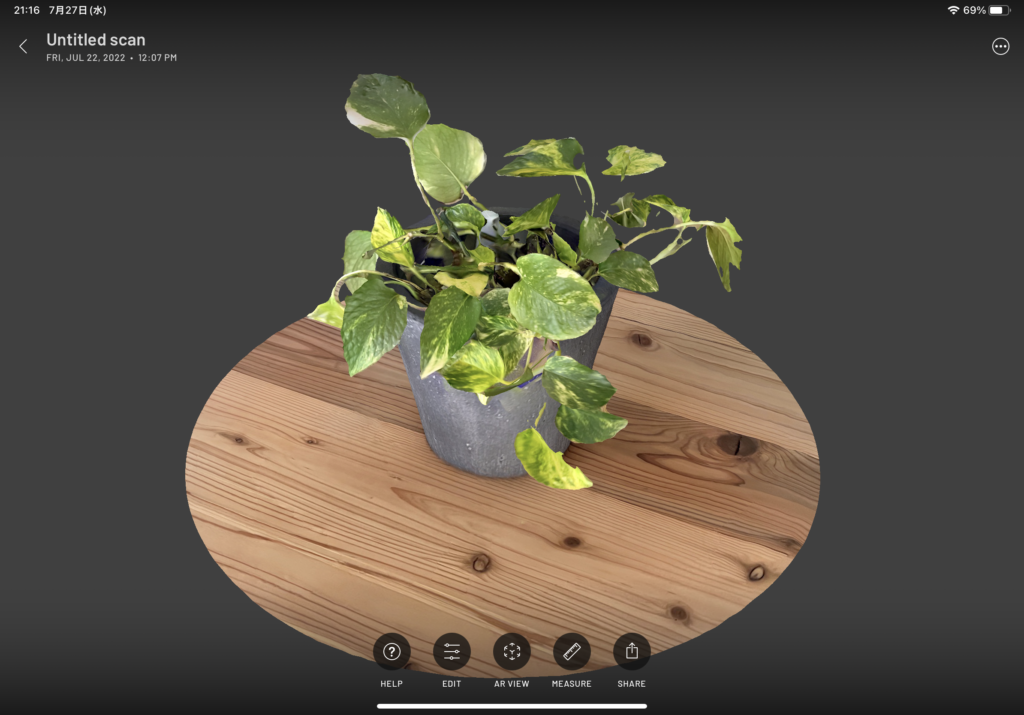
今後に期待!ですが、手軽にAR体験ができるのでとても楽しいです。
私が販売しているハンドメイド作品のデータも公開しています。
\ ARデータをDL /
アイディアインプット・エンタメ
【しっかり動画鑑賞】U-NEXT
名探偵コ○ンくんが観たくて、U-NEXTを使用し続けています。映画、アニメ、国内外ドラマ、雑誌や漫画も配信されています。
他のサブスクより割高で2,189¥/月ですが、毎月1200ポイントが付与され、有料動画、漫画も楽しめます。
ファミリーアカウントを設定できるため、パートナーと弟と共有しています。
ファミリーアカウントは自分を含め4人登録可能です。
※本ページの情報は2022年7月時点のものです。最新情報はU-NEXTサイトにてご確認ください。
【アイディア探し】Pinterest
インテリアや次なる工作のアイディアを探しています。デザインのハウツーも探せます。
Instagramよりテキスト情報に依存しないアプリなので、視覚的にいい!と思ったアイディアをピックアップできます。
自分で画像をアップし、リンクを貼ることがきる(これがピン)のでビジネス利用も可能。
学生時代から課題等(建築学科でした)のアイディア探しに利用していました。
数年前まであまり若者利用が活発ではないイメージでしたが、最近はCMにも力を入れているようで、10代の学生等も使用しているようです。

【作品】Behance
世界中のアーティストの作品が閲覧できます。インスピレーションを得られるのはもちろん、単純にみていて楽しいのでオススメです。
最近はラフスケッチやハンドメイド作品をアップしています。
【強制的にアートを鑑賞】Daily Art
強制的に、なんて言うと悪い感じがしますが、毎日1絵画配信してくれるアプリです。
【使いやすさ・種類の多さNo.1】Kindle
Amazonで購入した電子書籍を閲覧するアプリです。紙媒体の書籍より若干安く購入できます。Split View対応のため勉強等に適しています。ハイライターや辞書等のアプリ内の機能も下記の楽天koboより使いやすいです。
iPadを所有するまではKindle端末を使用していました。電車での読書はKindle端末の圧勝です。
現在はiPad miniが対抗馬として登場しましたが、軽さや集中力の向上といった面では優れているのではないでしょうか?
【お得に読書】楽天kobo
楽天市場で購入した電子書籍を閲覧するアプリです。クーポンやポイントアップ期間を活用して購入しています。
Kindleのみでも機能的には充分なのですが、楽天経済圏内を活用するために使用しています。書籍はほぼ楽天ポイントで購入しているのでお得です!
2022年現在も残念ながらSplit View・Slide Over未対応ですが、今後に期待しています。
楽天koboで購入できない書籍についてはKindleで購入しています。
ブログ管理について
ブログの草稿は前述した通り、「Craft」で行なっています。
「Ulysses」はWordPressとの連携力が強いようですが、課金が必要である点、アプリが増えるのが嫌という点で除外となりました。
「Craft」はカレンダー機能との連携等、書類管理以外の機能があるため採用しています。
また、下書きはかなり取り留めなく書き出しているので、下書きを見ながら再度頭を整理して仕上げています。
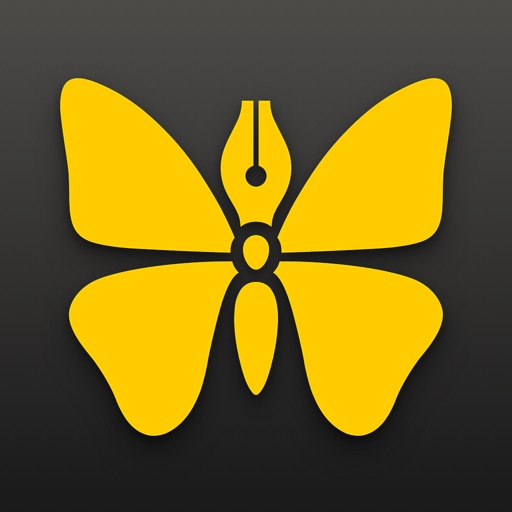
最近は、ブログ執筆をMacBookで行いながら、iPadでサムネイルを編集しています。
MacBook側の画面を切り替えたくないので、iPadからKeynoteを使用しています。
もちろん、外出先ではiPadのみでも編集可能なので、サッと追記したり、誤字・脱字修正可能です。
キーボードは欲しいところですが、最悪なくても問題ないです。
その他ビジネス利用
仕事の関係上、Microsoft365を契約しています。iPadや外部デバイスでファイルにアクセス出来るよう、ほとんどのデータをOneDriveで管理しています。
Microsoft365は、金額は1,284¥/月、年払いも可能です。
アプリ選びは…
これまで使いやすいアプリを探していろいろ試してみました。固定化されつつあるものもありますが、自分の趣味やその時のプロジェクトに合わせてホーム画面の配置等も変更しています。
- アプリ選びのポイントとして、一芸でないことを重要視しています。
一芸の場合も良いアプリはありますが、作業効率アップのためにアプリの数が多くなりすぎないよう意識しています。
いろいろなアプリの使い方をマスターするだけでもストレスになりますし、少ないに越したことはないですね。
iPadはアプリに依存する端末だからこそ厳選していきましょう!
今回ご紹介したアプリは有料アプリも多くありますが、無料でも使いやすいやすいアプリはたくさんあります。
自分に合うアプリを探してみてください!
2022年版のiPadお気に入りアプリをご紹介します。
アップル信者に片足突っ込んだ私のiPad遍歴が更新されました。笑
結局のiPad Pro?iPad選びの旅はどこへ。

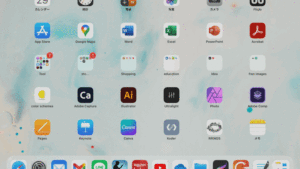
上記記事で触れたように、会社支給の世代不明iPad→iPad Pro2018の後、約2年ほど個人で購入した無印iPad(第7世代)、iPad Air4を使用してきました。これでiPadの旅は終わり…かと思われたのですが、iPad Proを購入してしまいました。
ここまできたら最上位モデルを触りたい、でも12inchはデカすぎる…個人的には11inchがベストサイズ。
イラストを描くのでiPad miniは検討外へ。LiDARスキャナを使用したいこともあり、iPad Pro 11inch 第3世代を購入しました。
- 今でも予算的に問題のない場合は、iPad Airの検討をオススメします!
M2のAppleシリコンが導入されてからのiPad Air5を使用したことがないですが、5Gにも対応しましたし、iPad Air4の時点でかなり満足度が高かったため、カラバリも豊富で、Apple Pencilの使用感も◎な良いモデルと感じます。ノートテイク、少しイラストを描きたいと感じている人はiPad Airは満足度が高い買い物になるはずです。
ただし、イラストを仕事にしている方、動画編集等思い作業をiPadで行いたいと考える方は迷わずProです。
最初は良くても、どんどん不満が出てきます。多少予算オーバーでも買う価値ありです。
| モデル | おすすめの人 |
| 無印 | 動画視聴、ブラウジング、テキストワークがメイン |
| Air5 | 上記に加え、少しイラストも描きたいな。ノートテイクも多め |
| Pro | レイヤーを多用したイラスト、動画編集、AR作成(LiDARスキャナの使用)なんでもしたい |
| mini | 読書、ブラウジング、メイン。どこでもメモ魔である! |
Apple Pencilの充電問題が思いのほか大問題であったことを述べておきましょう。
無印iPadを使用している際、イラストを描いているとすぐ充電が無くなります。充電しながら使用できないため、充電待ちに。
iPad Air4にした際、書き味以上に感動しました。充電がなくなることが(ほぼ)一生ないのです。
第2世代間Apple Pencilのただ一点においてだけでも、無印iPadから買い換える価値があったと感じます。
また、第2世代Apple Pencilではタップ操作が可能です。イラスト以外にも学生さん等、ノートテイクが多めの方もiPad Air以上のモデルの方がストレスなく使用できるかと思います。
ホーム画面設定
ホーム画面設定
アプリを1画面にまとめ、スクロールを最小限にしたホーム画面にしています。
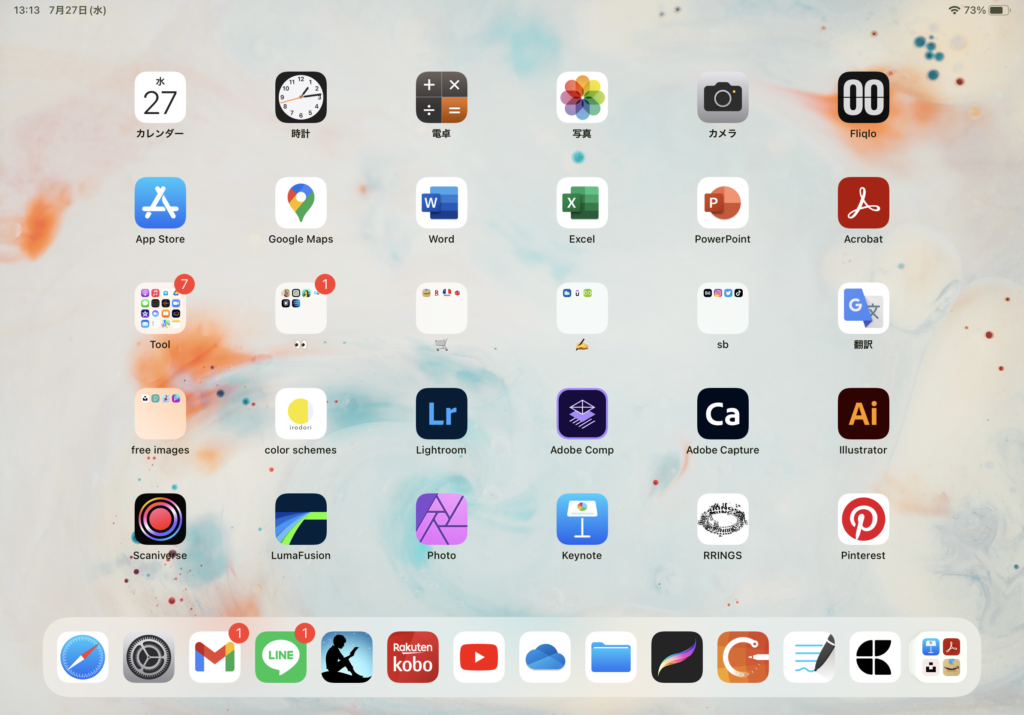
ホーム画面内は使用用途でゾーニングしながら、使用頻度の高いものをタスクバーに配置しています。
右利きなので、Apple Pencilが必須なノート系は右側に、電子書籍・動画アプリはメモしながら見るため左側に配置しています。
YouTubeやU-NEXTで息抜きに動画視聴したり、作業しながら音声を垂れ流したり。YouTubeのチュートリアル動画を視聴しながら他のアプリで作業することも多いのでタスクバーに設定しています。
ウィジェット設定
ウィジェットはホーム画面に設定せず、スワイプして出てくるスタイルにしています。
上から順に
- カレンダーのスケジュール表示
- カレンダー全体
- 充電残量・ミュージック
- 天気予報
- リマインダー
タスク管理は純正カレンダーのみで行なっています。仕事やプライベートの予定の種別で色分けして設定しています。
1日の時間の使い方を習慣化できるよう純正のリマインダーを使用しています。結構無視しちゃうのでほとんどアラーム機能です。笑
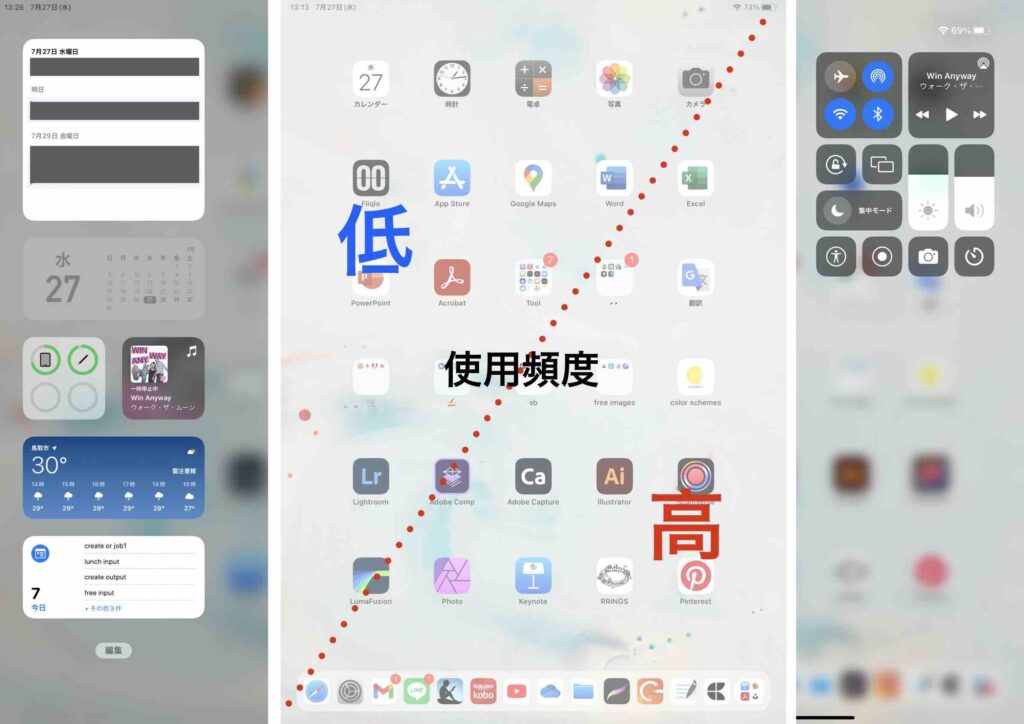
ノート・タスク管理
【勉強】Good Notes5
有料ノートアプリでトップ、おなじみの『Good Notes5』です。
とても多機能で、ペン種や太さ、ノートのテンプレートを簡単に変更できます。
資料閲覧書き込み、PDFデータを読み込み、持ち歩きたい、書き込みたい際に使用しています。
Split View等のマルチタスク機能で、電子書籍or動画+ノートまたは、Good Notes5内のノート+ノートを開いても使用できます。
【ラフスケッチ・無限記録】concept
アイディア出しやなんでも書き出したいとき、娯楽として手書きしたいとき、思考管理用として使用しています。
フル機能は使用せず、PDF書き出し機能のみ課金して追加しました。PDF書き出しのみで¥610の買い切りでした。
【読書メモ】純正メモ(クイックメモ)
テキスト入力と手書きを合わせて使用する際、最も使い安いアプリです。Good Notes5ではテキストボックス形式でテキストを挿入します。
クイックメモでブラウジングや勉強中にすぐメモしたい際に使用しています。
【なんでもメモ・保存・最強】Craft
ブロックテキストで編集できるので、簡単に順序を入れ替えたり、間に画像等を挿入することができます。
手書きメモの挿入も可能で、メモアプリの決定版と言えるのではないでしょうか。
「notion」までの機能が必要ない方にはおすすめです。
デザイン・イラスト系
【しっかりイラスト製作】Procreate
イラスト作成、作品のデザインスケッチやブログのアイキャッチ作成に使用しています。ペン種、エフェクト機能が充実しています。最近のアップデートで3Dモデリングにもペイントできるようになりました。
【デッサン人形】Magic Poser
まさにデッサン人形アプリ。リアルな人間、アニメ調の人間等、モデルを選び、好きなポージングをさせることができます。
写真を撮ったり、探したりが面倒臭い時に活躍します。笑
人物デッサンは得意ではないので勉強中です。
私は無料版で使用していますが、課金することでより多くのアセットが追加され、小物類と合わせてポージングさせることができます。
【たたき台作りに】Adobe Illustrator for ipad
PC版の使用頻度が高いですが、簡単に図を作成でき、クラウドに保存すればPCで作成したデータも確認できるので便利です。
フル機能使用できるわけではないので、外出中やソファでダラダラとiPadでたたき台作りができます。
【写真編集】Affinity photo
デスクトップ版も使用していて、Photoshopと同等程度の機能が使用できるため気に入っています。
写真切り抜きやコラージュ、カラー変更等に利用しています。
【アイキャッチ作成】Keynote
ブログのアイキャッチ作成、簡単な作図に使用しています。文字タイピングアニメーションの挿入が便利です。
Canvaも使用していましたが、凝ったデザインでなければKeynoteで十分なため、使用頻度が低下しました。
【美しい画像探し】Unsplash
フリー素材のダウンロードに使用しています。
アプリを入れていますが、画像サイズが選びやすいウェブ版の方がおすすめです。
【サクッと3D】Scaniverse
精度はそこそこですが、簡単にスキャン及び書き出し可能です。
あまり小さいものや植物のように複雑なものは、テクスチャが上手く見えなかったり途切れていたりします。
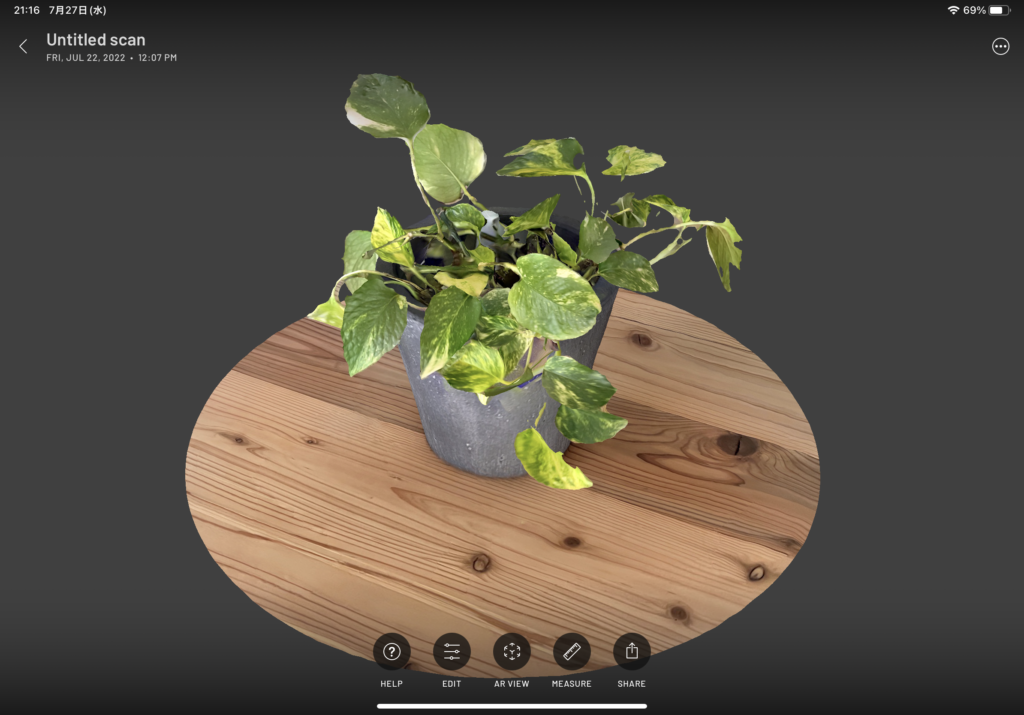
今後に期待!ですが、手軽にAR体験ができるのでとても楽しいです。
私が販売しているハンドメイド作品のデータも公開しています。
\ ARデータをDL /
アイディアインプット・エンタメ
【しっかり動画鑑賞】U-NEXT
名探偵コ○ンくんが観たくて、U-NEXTを使用し続けています。映画、アニメ、国内外ドラマ、雑誌や漫画も配信されています。
他のサブスクより割高で2,189¥/月ですが、毎月1200ポイントが付与され、有料動画、漫画も楽しめます。
ファミリーアカウントを設定できるため、パートナーと弟と共有しています。
ファミリーアカウントは自分を含め4人登録可能です。
※本ページの情報は2022年7月時点のものです。最新情報はU-NEXTサイトにてご確認ください。
【アイディア探し】Pinterest
インテリアや次なる工作のアイディアを探しています。デザインのハウツーも探せます。
Instagramよりテキスト情報に依存しないアプリなので、視覚的にいい!と思ったアイディアをピックアップできます。
自分で画像をアップし、リンクを貼ることがきる(これがピン)のでビジネス利用も可能。
学生時代から課題等(建築学科でした)のアイディア探しに利用していました。
数年前まであまり若者利用が活発ではないイメージでしたが、最近はCMにも力を入れているようで、10代の学生等も使用しているようです。

【作品】Behance
世界中のアーティストの作品が閲覧できます。インスピレーションを得られるのはもちろん、単純にみていて楽しいのでオススメです。
最近はラフスケッチやハンドメイド作品をアップしています。
【強制的にアートを鑑賞】Daily Art
強制的に、なんて言うと悪い感じがしますが、毎日1絵画配信してくれるアプリです。
【使いやすさ・種類の多さNo.1】Kindle
Amazonで購入した電子書籍を閲覧するアプリです。紙媒体の書籍より若干安く購入できます。Split View対応のため勉強等に適しています。ハイライターや辞書等のアプリ内の機能も下記の楽天koboより使いやすいです。
iPadを所有するまではKindle端末を使用していました。電車での読書はKindle端末の圧勝です。
現在はiPad miniが対抗馬として登場しましたが、軽さや集中力の向上といった面では優れているのではないでしょうか?
【お得に読書】楽天kobo
楽天市場で購入した電子書籍を閲覧するアプリです。クーポンやポイントアップ期間を活用して購入しています。
Kindleのみでも機能的には充分なのですが、楽天経済圏内を活用するために使用しています。書籍はほぼ楽天ポイントで購入しているのでお得です!
2022年現在も残念ながらSplit View・Slide Over未対応ですが、今後に期待しています。
楽天koboで購入できない書籍についてはKindleで購入しています。
ブログ管理について
ブログの草稿は前述した通り、「Craft」で行なっています。
「Ulysses」はWordPressとの連携力が強いようですが、課金が必要である点、アプリが増えるのが嫌という点で除外となりました。
「Craft」はカレンダー機能との連携等、書類管理以外の機能があるため採用しています。
また、下書きはかなり取り留めなく書き出しているので、下書きを見ながら再度頭を整理して仕上げています。
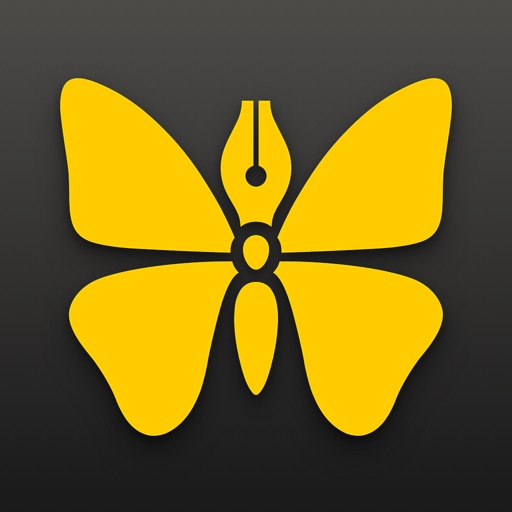
最近は、ブログ執筆をMacBookで行いながら、iPadでサムネイルを編集しています。
MacBook側の画面を切り替えたくないので、iPadからKeynoteを使用しています。
もちろん、外出先ではiPadのみでも編集可能なので、サッと追記したり、誤字・脱字修正可能です。
キーボードは欲しいところですが、最悪なくても問題ないです。
その他ビジネス利用
仕事の関係上、Microsoft365を契約しています。iPadや外部デバイスでファイルにアクセス出来るよう、ほとんどのデータをOneDriveで管理しています。
Microsoft365は、金額は1,284¥/月、年払いも可能です。
アプリ選びは…
これまで使いやすいアプリを探していろいろ試してみました。固定化されつつあるものもありますが、自分の趣味やその時のプロジェクトに合わせてホーム画面の配置等も変更しています。
- アプリ選びのポイントとして、一芸でないことを重要視しています。
一芸の場合も良いアプリはありますが、作業効率アップのためにアプリの数が多くなりすぎないよう意識しています。
いろいろなアプリの使い方をマスターするだけでもストレスになりますし、少ないに越したことはないですね。
iPadはアプリに依存する端末だからこそ厳選していきましょう!
今回ご紹介したアプリは有料アプリも多くありますが、無料でも使いやすいやすいアプリはたくさんあります。
自分に合うアプリを探してみてください!